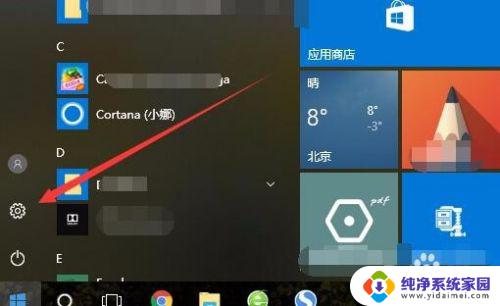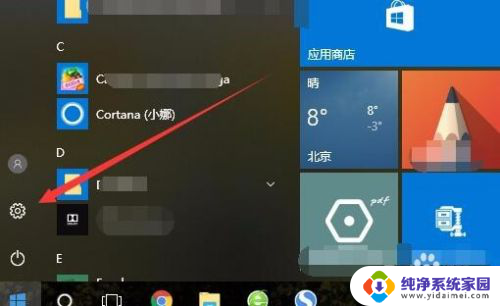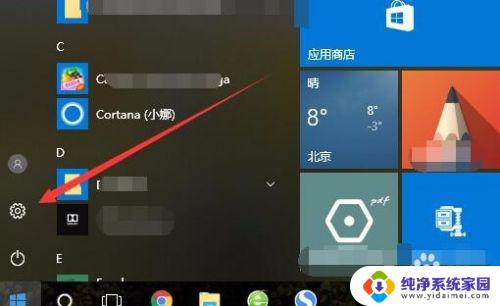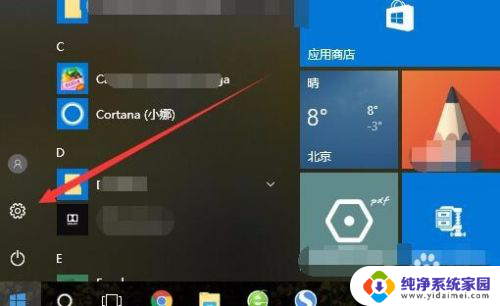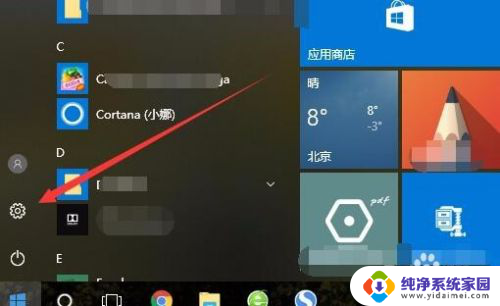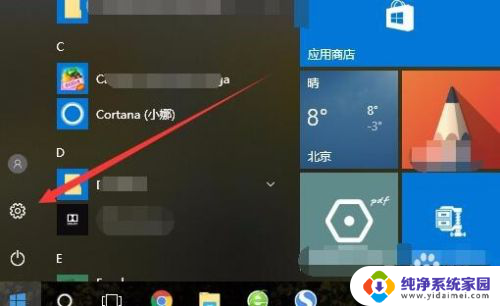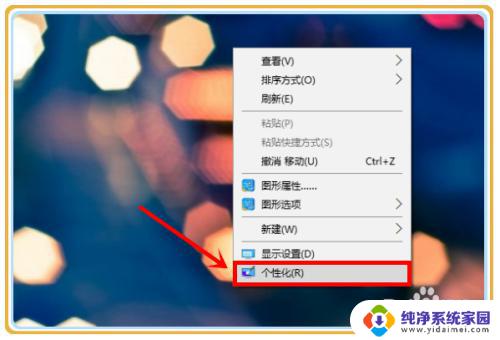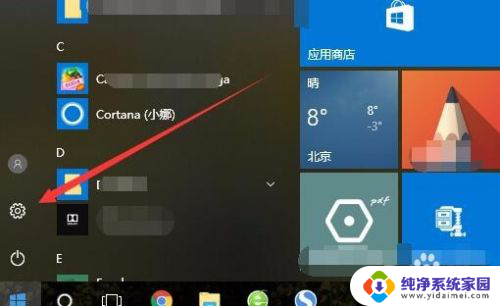win10任务栏放大 win10任务栏图标怎么调整大小
更新时间:2024-07-12 08:44:27作者:xiaoliu
Win10任务栏是我们经常要用到的一个功能,但是有时候任务栏中的图标可能会显得过大或者过小,这就需要我们调整一下图标的大小,调整Win10任务栏图标大小的方法其实非常简单,只需要在任务栏上右键点击鼠标,然后选择显示选项,接着在弹出的选项中选择小图标或大图标即可调整图标的大小。这样一来我们就可以根据自己的喜好和需求来调整Win10任务栏中图标的大小,使得整个界面看起来更加舒适和美观。
步骤如下:
1.在Windows10系统桌面,点击桌面左下角的开始按钮。在弹出菜单中点击“设置”按钮
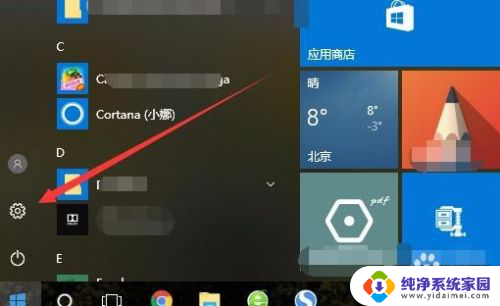
2.在打开的Windows10设置窗口中,点击“个性化”图标。
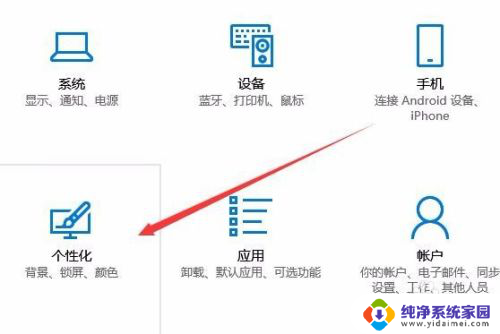
3.在打开的个性化设置窗口中,点击左侧边栏的“任务栏”菜单项。
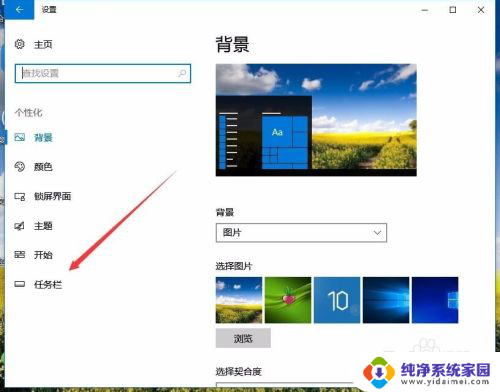
4.在右侧新打开的窗口中找到“使用小任务栏按钮”设置项,点击下面的开关,把其关闭就可以了。这样任务栏的图标会变大一些。

以上就是win10任务栏放大的全部内容,如果你遇到了这种问题,不妨试试以上方法来解决,希望对大家有所帮助。